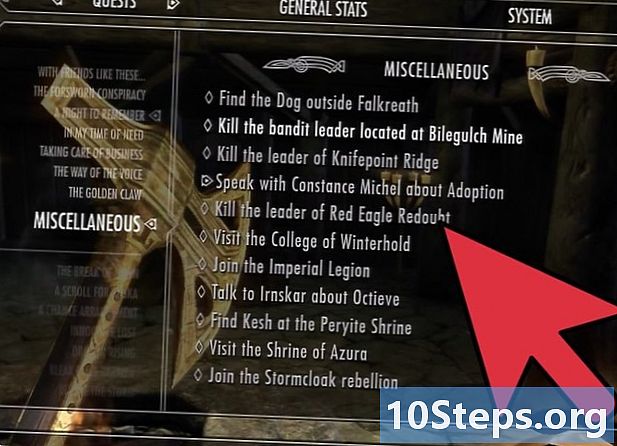ผู้เขียน:
Morris Wright
วันที่สร้าง:
28 เมษายน 2021
วันที่อัปเดต:
9 พฤษภาคม 2024

เนื้อหา
บทความนี้จะสอนวิธีการโอนเงินจากบัญชี PayPal ไปยังบัญชีธนาคารส่วนตัวของคุณหรือไปยังผู้ใช้ PayPal รายอื่นขออภัยการโอนเงินไปยังบัญชีธนาคารสามารถทำได้สำหรับบัญชีเดียวกันเท่านั้น
ขั้นตอน
วิธีที่ 1 จาก 4: การถอนเงินจาก PayPal (คอมพิวเตอร์)
เข้าถึงไฟล์ หน้า PayPal. เนื่องจากเป็นบริการธนาคารโดยทั่วไปคุณจะต้องเข้าถึงบัญชีของคุณ

คลิกเข้า เข้าสู่ระบบ ที่มุมขวาบนของหน้า
ป้อนที่อยู่อีเมลและรหัสผ่านของคุณ ทำในช่องที่เหมาะสมกลางหน้า จากนั้นคลิก เข้าสู่ระบบ ใต้ช่องรหัสผ่านเพื่อเข้าถึงบัญชีของคุณ
คลิกที่ My PayPal ทางด้านขวาของหน้า เพื่อไปยังหน้าบัญชี ขั้นตอนนี้จำเป็นต่อเมื่อคุณไม่มีโฆษณาที่มีปุ่ม "สรุปบัญชี"
คลิกโอนเข้าธนาคาร ลิงก์นี้อยู่ใน "ยอดคงเหลือใน PayPal" และ "เพิ่มเงิน" ในคอลัมน์ทางด้านซ้ายของหน้า
เลือกบัญชีธนาคารที่คุณต้องการโอนยอดคงเหลือ โดยทั่วไปการตรวจสอบบัญชีที่เพิ่มเข้าไปใน PayPal จะไม่มีค่าธรรมเนียมการฝาก แต่การโอนเงินอาจใช้เวลาวันหรือสองวัน อย่างไรก็ตามหากคุณได้เพิ่มบัตรเดบิต (ซึ่งโอนเงินในไม่กี่นาที) ไปยังบัญชีของคุณอาจมีค่าธรรมเนียมเล็กน้อย แตะบัญชีและเลือกถัดไปที่ด้านล่างของหน้าจอ
- หากคุณตัดสินใจที่จะโอนเงินหลังเวลาทำการหรือในช่วงวันหยุดคุณอาจต้องรอนานขึ้นเล็กน้อย การถ่ายโอนทั้งหมดอาจอยู่ภายใต้การตรวจสอบและอาจล่าช้าหากมีปัญหาเกิดขึ้นกับคุณ
ป้อนจำนวนเงินที่คุณต้องการถอน ในช่องพิมพ์กลางหน้า ใช้แป้นตัวเลขป้อนจำนวนเงินในเรียลรวมถึงเซนต์ด้วย ไม่จำเป็นต้องพิมพ์ลูกน้ำเนื่องจากจะถูกแทรกโดยอัตโนมัติ
- จำนวนเงินถอนขั้นต่ำคือ R $ 5.00
คลิกถัดไปที่ด้านล่างของหน้า
คลิกโอน R $ (จำนวนเงินเรียล) ทันที จากนั้นเงินจะถูกโอนเข้าบัญชีธนาคารของคุณ
- โดยปกติการโอนจะเกิดขึ้นในวันถัดไปหากเป็นการโอนในช่วงเวลาทำการของวันก่อนหน้า แต่อาจใช้เวลานานกว่านั้นหากเป็นการโอนในวันหยุดสุดสัปดาห์หรือวันหยุด
วิธีที่ 2 จาก 4: การถอนเงินจาก PayPal (iPhone / Android)
เปิดแอปพลิเคชัน "PayPal" มีไอคอนสีน้ำเงินพร้อมตัวอักษรสีขาว "P" อยู่ด้านบน
แตะ Enter ที่ด้านล่างซ้ายของหน้าจอ
ป้อนที่อยู่อีเมลและรหัสผ่านของคุณ จากนั้นแตะ เข้าสู่ระบบ.
- หากอุปกรณ์ของคุณรองรับ Touch ID ให้สแกนลายนิ้วมือเพื่อเปิด PayPal
แตะจัดการยอดคงเหลือ ตัวเลือกนี้จะอยู่ใกล้กับด้านบนและจะแสดงยอดเงินปัจจุบันของคุณ
แตะโอนเงินที่มุมล่างขวาของหน้าจอ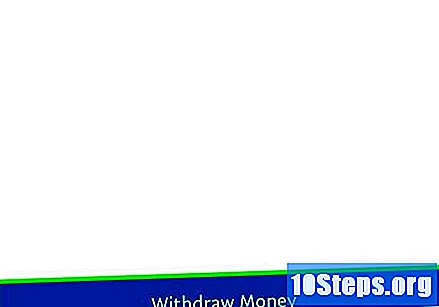
- คุณจะไม่เห็นตัวเลือกนี้หากคุณมียอดคงเหลือต่ำกว่า R $ 5.00
เลือกบัญชีธนาคารที่คุณต้องการโอนยอดคงเหลือ โดยทั่วไปการตรวจสอบบัญชีที่เพิ่มเข้าไปใน PayPal จะไม่มีค่าธรรมเนียมการฝาก แต่การโอนเงินอาจใช้เวลาวันหรือสองวัน อย่างไรก็ตามหากคุณได้เพิ่มบัตรเดบิต (ซึ่งโอนเงินในไม่กี่นาที) ไปยังบัญชีของคุณอาจมีค่าธรรมเนียมเล็กน้อย แตะบัญชีและเลือกถัดไปที่ด้านล่างของหน้าจอ
- หากคุณตัดสินใจที่จะโอนเงินหลังเวลาทำการหรือในช่วงวันหยุดคุณอาจต้องรอนานขึ้นเล็กน้อย การถ่ายโอนทั้งหมดอาจอยู่ภายใต้การตรวจสอบและอาจล่าช้าหากมีปัญหาเกิดขึ้นกับคุณ
แจ้งจำนวนเงินที่คุณต้องการถอน ไม่มีจุดทศนิยมบนแป้นพิมพ์ตัวเลขของ PayPal แต่นอกเหนือจากตัวเลข 0-9 แล้วคุณจะเห็นปุ่ม "00" ดังนั้นให้ใช้ตามนั้น
- ตัวอย่างเช่นหากต้องการถอนสามร้อยเรียลให้ป้อน "300"
- จำนวนเงินถอนขั้นต่ำคือ R $ 5.00
แตะถัดไปที่ด้านล่างของหน้า
แตะโอนที่ด้านล่างของหน้าจอ จากนั้นจำนวนเงินที่เลือกจะถูกโอนไปยังบัญชีธนาคารของคุณ
- โดยปกติการโอนจะเกิดขึ้นในวันถัดไปหากเป็นการโอนในช่วงเวลาทำการของวันก่อนหน้า แต่อาจใช้เวลานานกว่านั้นหากเป็นการโอนในวันหยุดสุดสัปดาห์หรือวันหยุด
วิธีที่ 3 จาก 4: การส่งเงินด้วย PayPal (iPhone / Android)
เปิดแอปพลิเคชัน "PayPal" มีไอคอนสีน้ำเงินพร้อมตัวอักษรสีขาว "P" อยู่ด้านบน
แตะ Enter ที่ด้านล่างซ้ายของหน้าจอ
ป้อนที่อยู่อีเมลและรหัสผ่านของคุณ จากนั้นแตะ เข้าสู่ระบบ.
- หากอุปกรณ์ของคุณรองรับ Touch ID ให้สแกนลายนิ้วมือเพื่อเปิด PayPal
แตะส่งเงินด้านล่างส่วน "ส่งและรับ" ตรงกลางหน้าจอ
- เมื่อส่งเงินโดยใช้ PayPal เงินจะถูกถอนออกจากยอดคงเหลือของคุณ
ป้อนที่อยู่อีเมลหรือหมายเลขโทรศัพท์ของผู้ติดต่อที่ด้านบนของหน้าจอ
- เมื่อส่งเงินครั้งแรกให้แตะ เริ่มกันเลย! ที่ด้านล่างของหน้าจอ
- คุณยังสามารถแตะชื่อผู้ติดต่อใต้แถบค้นหาได้หากมี
แตะชื่อบุคคลนั้น หากผู้ติดต่อที่ได้รับแจ้งมีบัญชี PayPal ชื่อของผู้ติดต่อจะปรากฏใต้แถบค้นหา
เลือกตัวเลือกการชำระเงิน ในหน้าจอนี้ควรมีตัวเลือกการชำระเงินสองแบบ:
- เพื่อน ๆ และครอบครัว: การชำระเงินส่วนบุคคล; PayPal ไม่เรียกเก็บเงินสำหรับการชำระเงินประเภทนี้
- สินค้าและบริการ: การชำระเงินที่เกี่ยวข้องกับธุรกิจ; PayPal เรียกเก็บค่าธรรมเนียม 4.79% ของจำนวนธุรกรรมบวกค่าธรรมเนียมคงที่ 0.60 ดอลลาร์สหรัฐต่อธุรกรรม
ป้อนจำนวนที่คุณต้องการส่ง ไม่มีเครื่องหมายจุลภาคบนแป้นพิมพ์ตัวเลขของ PayPal ดังนั้นคุณจะต้องเพิ่มเลขศูนย์อีกสองตัวที่ส่วนท้ายของค่าที่ต้องการ
แตะถัดไปที่ด้านล่างของหน้า
แตะส่งทันทีที่ด้านล่างของหน้าจอ จากนั้นค่าที่ป้อนจะถูกส่งไปยังผู้รับ
- คุณสามารถตรวจสอบว่าเงินถูกส่งมาจากที่ใด (เช่นบัญชีธนาคารหรือบัญชี PayPal) ที่ด้านล่างของหน้า
- หากคุณต้องการเพิ่มความคิดเห็นในการชำระเงินให้แตะ เพิ่มบันทึก ใกล้กับด้านบนสุดของหน้าจอป้อนแล้วแตะ พร้อมแล้ว.
วิธีที่ 4 จาก 4: การส่งเงินด้วย PayPal (คอมพิวเตอร์)
เข้าถึงไฟล์ หน้า PayPal. เนื่องจากเป็นบริการธนาคารโดยทั่วไปคุณจะต้องเข้าถึงบัญชีของคุณ
คลิกเข้า เข้าสู่ระบบ ที่มุมขวาบนของหน้า
ป้อนที่อยู่อีเมลและรหัสผ่านของคุณ ทำในช่องที่เหมาะสมกลางหน้า จากนั้นคลิก เข้าสู่ระบบ ใต้ช่องรหัสผ่านเพื่อเข้าถึงบัญชีของคุณ
คลิกที่ My PayPal ทางด้านขวาของหน้า เพื่อไปยังหน้าบัญชี
คลิกชำระเงินหรือส่งเงินที่ด้านบนสุดของหน้าจอด้านล่างไอคอนแว่นขยาย
คลิกประเภทไฟล์ที่ด้านบนสุดของหน้า:
- สินค้าและบริการ: ผู้รับจะต้องจ่ายค่าธรรมเนียม 4.79% ของยอดการทำธุรกรรมบวกค่าธรรมเนียมคงที่ 0.60 ดอลลาร์สหรัฐต่อธุรกรรม
- ส่งเงินให้เพื่อนหรือครอบครัว: ธุรกรรมประเภทนี้ฟรีสำหรับคุณและผู้รับ
ป้อนที่อยู่อีเมลหมายเลขโทรศัพท์หรือชื่อของผู้รับในแถบค้นหาที่ด้านบนสุดของหน้า ต้องเป็นบุคคลที่คุณต้องการส่งเงินให้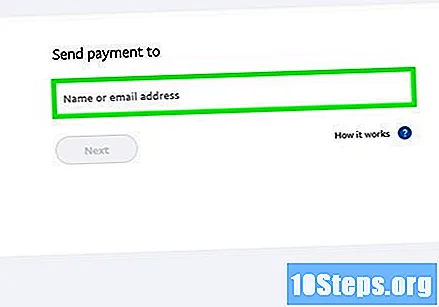
- คุณยังสามารถคลิกชื่อผู้ติดต่อด้านล่างแถบค้นหา (ถ้ามี)
คลิกถัดไปทางขวาของช่องข้อความ
- ข้ามขั้นตอนนี้หากคุณคลิกที่ชื่อผู้ติดต่อ
ป้อนจำนวนที่คุณต้องการส่ง ในช่องพิมพ์กลางหน้า
- คุณยังสามารถคลิกที่ฟิลด์ เพิ่มบันทึก เพื่อแทรกความคิดเห็น
- หากคุณต้องการเปลี่ยนสกุลเงินให้คลิกที่ช่องด้านล่างจำนวนเงินทั้งหมดและเลือกตัวเลือกที่ต้องการ
คลิกดำเนินการต่อที่ด้านล่างของหน้า
คลิกส่งเงินทันทีที่ด้านล่างของหน้า จากนั้นค่าที่ป้อนจะถูกส่งไปยังผู้รับ บุคคลนั้นจะต้องยอมรับเงินก่อนที่จะออกจากบัญชีของคุณ
เคล็ดลับ
- PayPal จะยุติการเข้าถึงบัญชีของคุณเสมอเมื่อแอปพลิเคชันถูกปิด
คำเตือน
- การพยายามโอนเงินจำนวนมากกว่ายอดคงเหลือใน PayPal ไปยังบัญชีธนาคารของคุณจะส่งผลให้บัญชีของคุณถูกบล็อก